
Excel在进行数据透视时,是以某字段下每一个值作为分类标准的。有时候这样处理并不一定满足我们的要求。在实际工作中,我们很可能需要按照一定的标准,比如说,时间、地区等等来查看数据。这时候就需要数据透视表的分组功能了。
下面是一张简单的清单文件。让我们一起来看看怎样做分组查看吧。
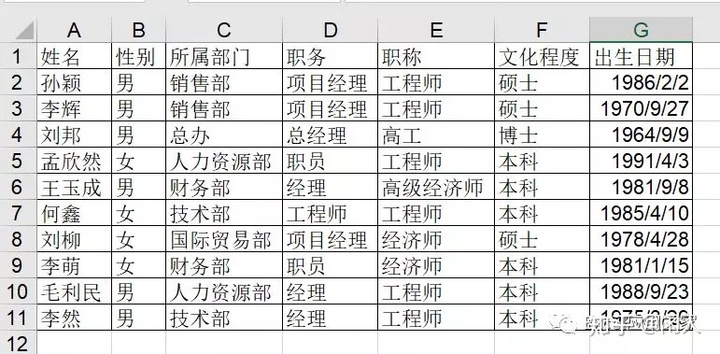
例一:按日期分组查看
上表做成数据透视表之后如下。在2016版中,Excel将日期按自动分组了。如果想看到具体的生日信息,请点击行标签“年”,再单击“分析-取消组合”即可。
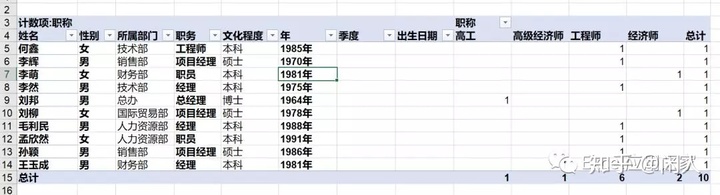
完成后如下。
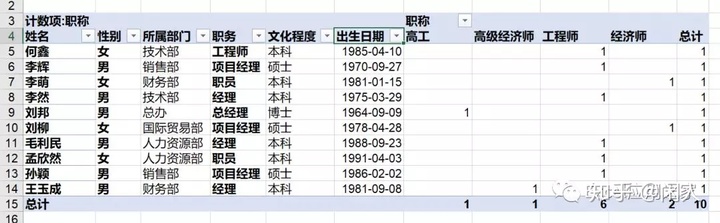
将生日标签拖到最左边。单击行标签或任意一数据单元格,再单击“分组选择”,Excel提供了一些时间分组的标准和依据,这里不再具体的演示。我们以年代来分组:
- 选择70年的的三行数据,单击右键,单击组合(或者单击“分析-分组选择”)。数据透视表最左侧增加一列“出生日期2”
- 同理组合80年代的数据
- 将行标签“出生日期2”更改为“年代”;将对应的数据行分别更改为60年代~90年代
- 最后数据透视表选项中勾选“合并且居中排列代标签的单元格”。最终效果如下。
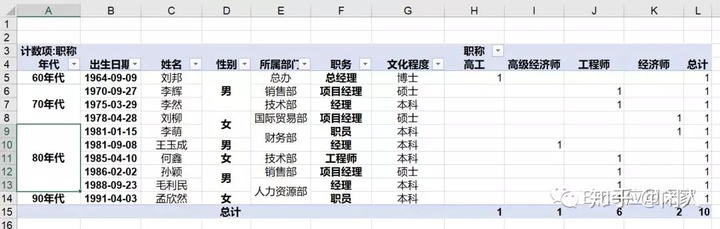
例二:按照职务分组查看
和按照日期查看一样,将职务拖到最左列,选择需要组合的数据,单击右键后选择组合(或者单击“分析-分组选择”)。最终效果如下。
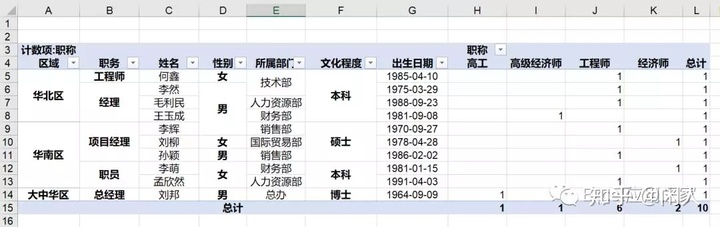
此列下,我们可以按照任何的字段来分组,方法都是一样的。
好了,今天就到这里吧!休息,休息一下!
-END-
欢迎关注【Excel应用之家】专栏,了解更多的Excel实际应用技能,尽在Excel应用之家!
版权声明:本文归Excel应用之家专栏(微信公众号Excel应用之家)原创撰写,未经允许不得转载。欢迎关注专栏/公众号。





















 96
96

 被折叠的 条评论
为什么被折叠?
被折叠的 条评论
为什么被折叠?








